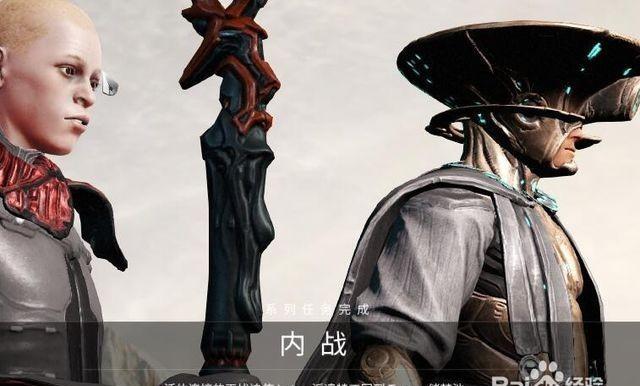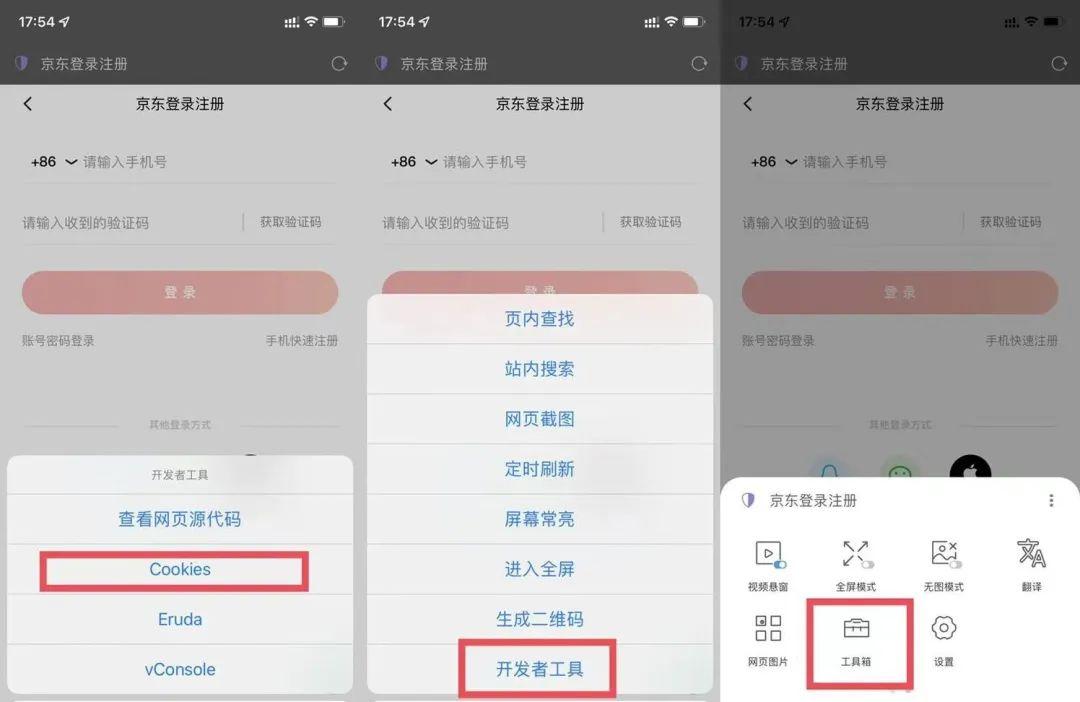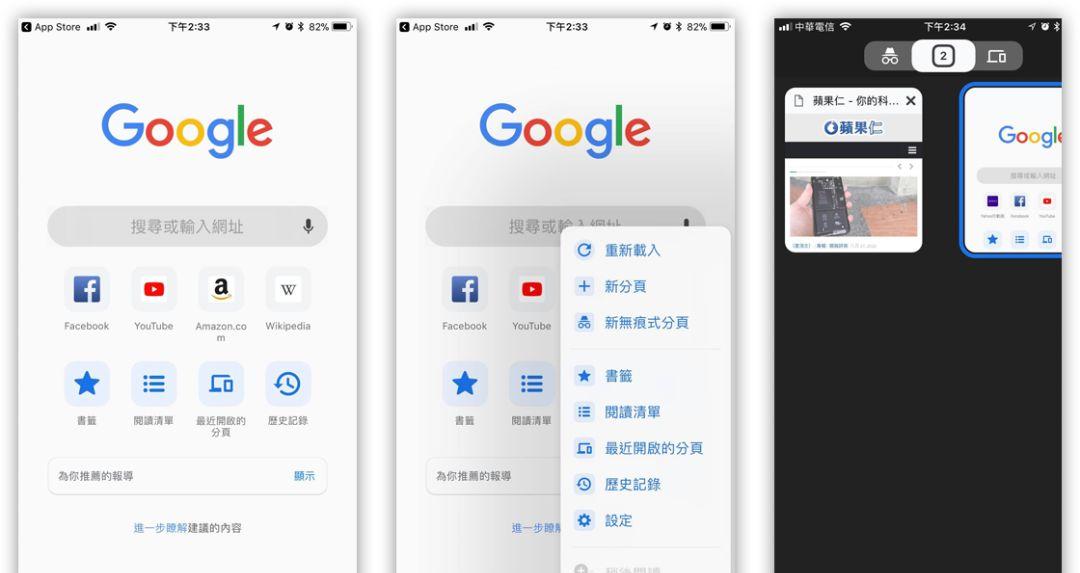如何创建可启动的 macOS MontereyUSB 安装驱动器步骤 1:启动MacApp Store,并下载 macOS Monterey。第 2 步: macOS Monterey 下载完成后,安装程序将自动启动。通过菜单栏或使用 ?? Q 关闭安装程序。第 3 步:连接 USB 驱动器,在 Finder 中打开驱动器,并确保其上没有您需要的任何内容。如果有,请务必备份您需要的驱动器上的任何数据,因为执行这些步骤将清除驱动器的内容。注意:本教程不能使用 APFS 格式的驱动器。如果驱动器已格式化为 APFS,或者您不确定,请打开“磁盘工具”,选择驱动器,然后点按“抹掉”。对于格式,请务必选择MacOS Extended (Journaled) 并单击擦除。第 4 步:打开 Finder → 应用程序。右键单击 Install macOS Monterey→Show Package Contents。
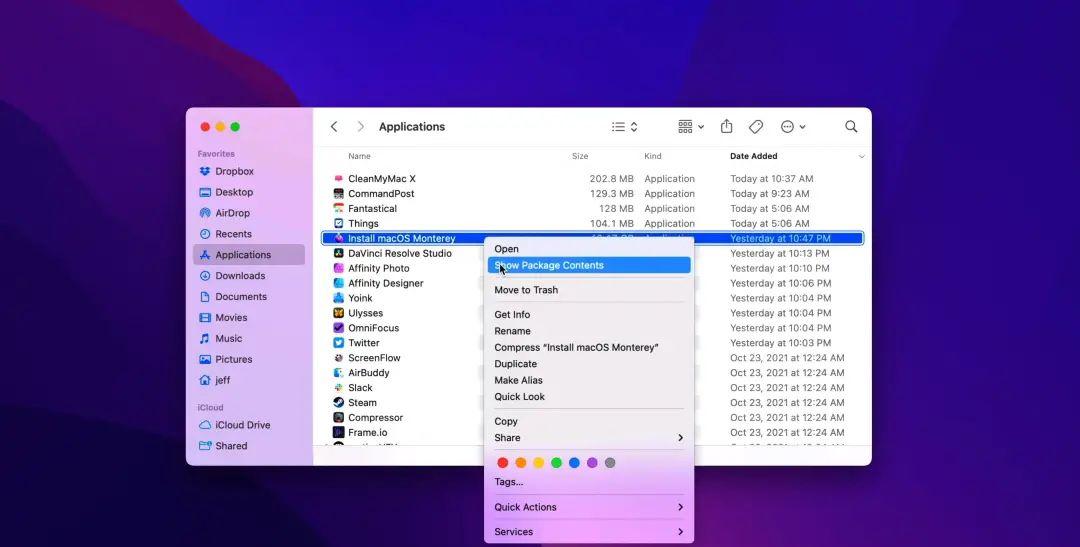
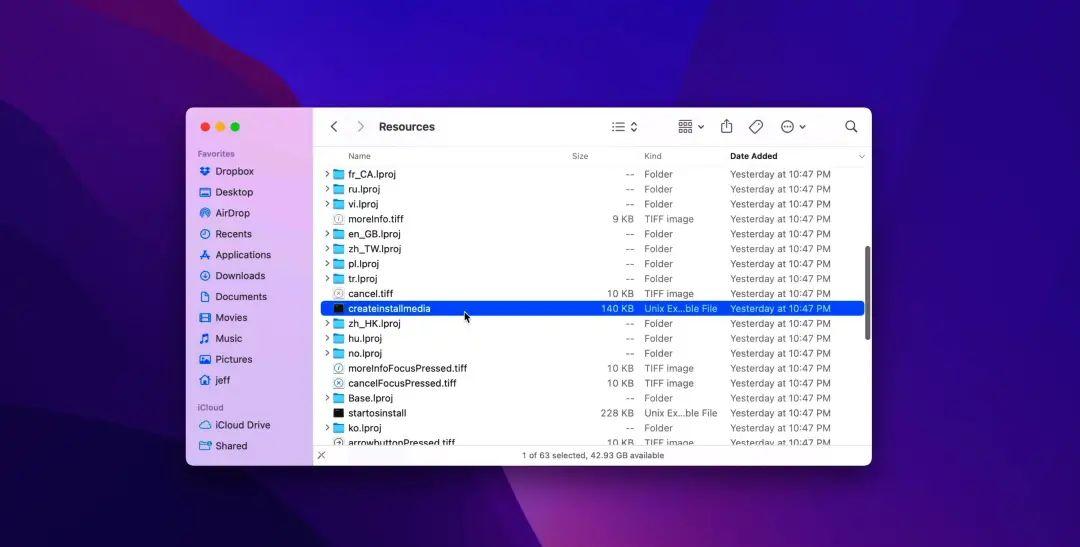 步骤 5:打开内容 → 资源。步骤 6:通过导航到应用程序 → 实用程序 → 终端打开一个新的终端窗口。步骤 7:sudo在终端窗口中键入后跟一个空格。步骤 8:将createinstallmedia从步骤 5 中打开的 Resources 文件夹拖到终端窗口中。
步骤 5:打开内容 → 资源。步骤 6:通过导航到应用程序 → 实用程序 → 终端打开一个新的终端窗口。步骤 7:sudo在终端窗口中键入后跟一个空格。步骤 8:将createinstallmedia从步骤 5 中打开的 Resources 文件夹拖到终端窗口中。
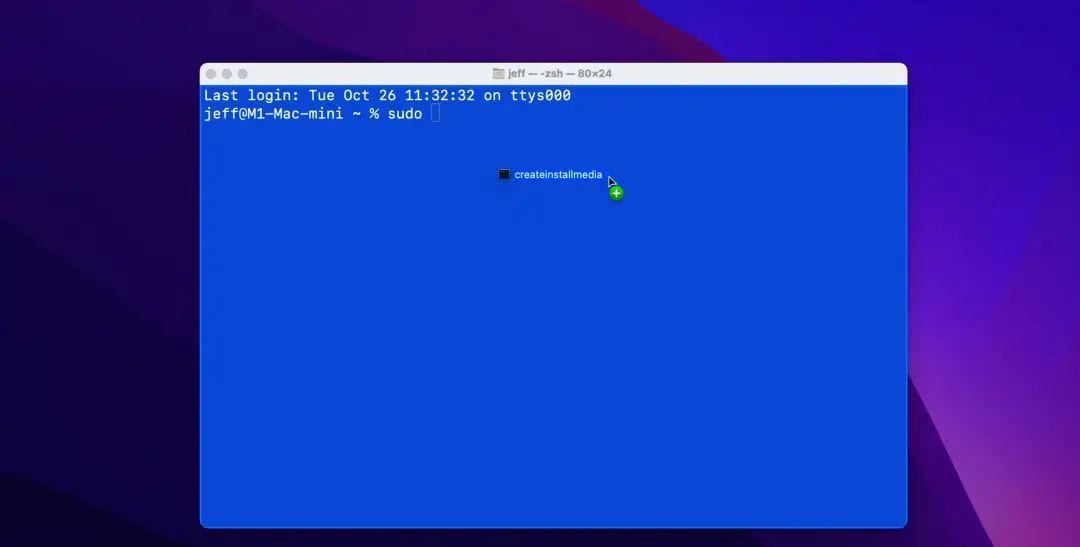
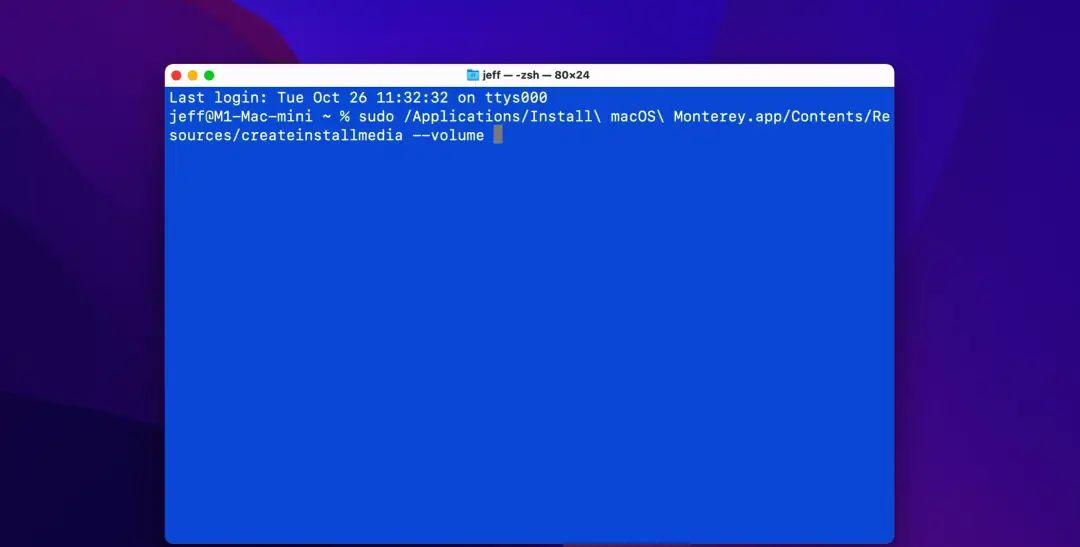
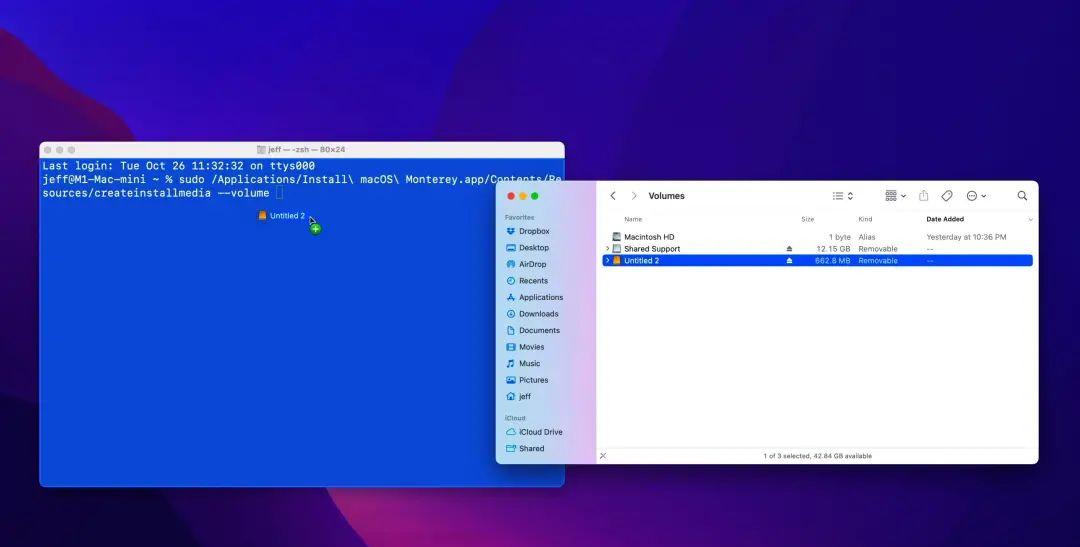 第 9 步:键入–volume后跟一个空格。第 10 步:打开 Finder → 前往 → 前往文件夹…步骤11:键入/卷并回车。步骤 12:将 USB 驱动器卷拖到终端窗口中。注意:请务必选择正确的 USB 驱动器,否则可能会影响到错误的驱动器。第 13 步:按键盘上的 Return键处理完整的终端命令,并在询问时输入您的管理员密码。
第 9 步:键入–volume后跟一个空格。第 10 步:打开 Finder → 前往 → 前往文件夹…步骤11:键入/卷并回车。步骤 12:将 USB 驱动器卷拖到终端窗口中。注意:请务必选择正确的 USB 驱动器,否则可能会影响到错误的驱动器。第 13 步:按键盘上的 Return键处理完整的终端命令,并在询问时输入您的管理员密码。
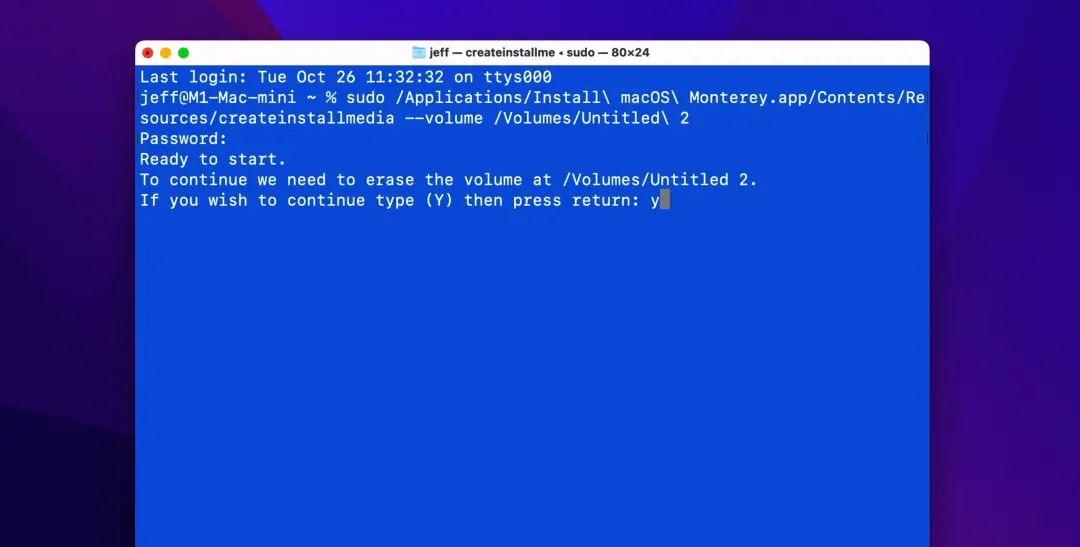
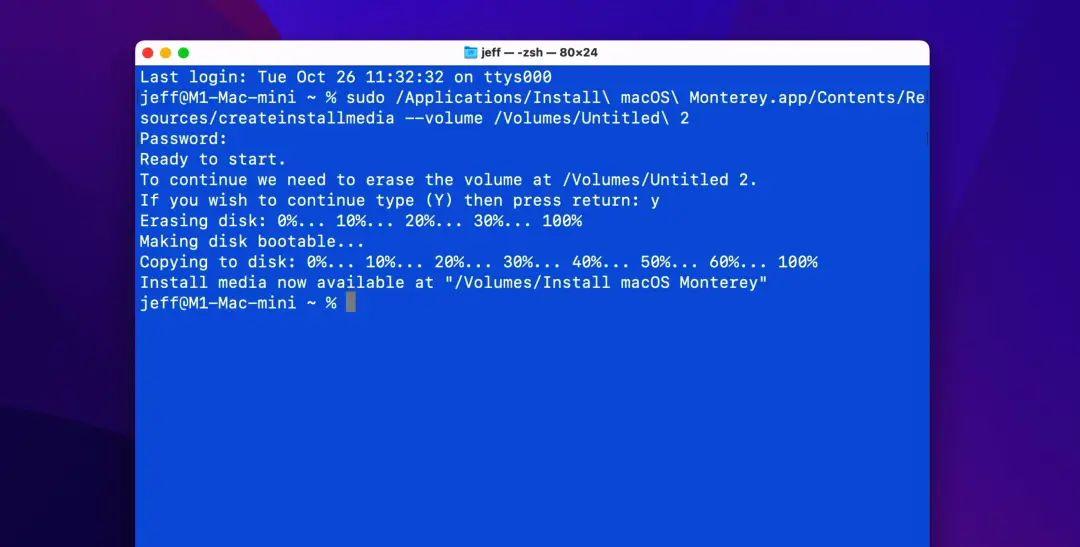 第 14 步:出现提示时,键入“y”,然后按键盘上的 Return键。如果您尚未提供权限,终端实用程序可能会要求访问可移动卷上的文件。如果是这样,请务必单击“确定”以允许访问。步骤 15:安装过程将首先清除连接的 USB 驱动器的内容,使驱动器可启动,并将安装程序文件复制到驱动器。由于此过程需要几分钟才能完成,请耐心等待。使用macOS Monterey USB安装程序要在配备Apple芯片的Mac上使用安装程序,请关闭您的Mac,连接驱动器,然后按住电源按钮,直到您看到Apple标志以及下方的“正在加载启动选项”字样。片刻之后,您应该会看到 Install macOS Monterey 作为启动选项出现。
第 14 步:出现提示时,键入“y”,然后按键盘上的 Return键。如果您尚未提供权限,终端实用程序可能会要求访问可移动卷上的文件。如果是这样,请务必单击“确定”以允许访问。步骤 15:安装过程将首先清除连接的 USB 驱动器的内容,使驱动器可启动,并将安装程序文件复制到驱动器。由于此过程需要几分钟才能完成,请耐心等待。使用macOS Monterey USB安装程序要在配备Apple芯片的Mac上使用安装程序,请关闭您的Mac,连接驱动器,然后按住电源按钮,直到您看到Apple标志以及下方的“正在加载启动选项”字样。片刻之后,您应该会看到 Install macOS Monterey 作为启动选项出现。
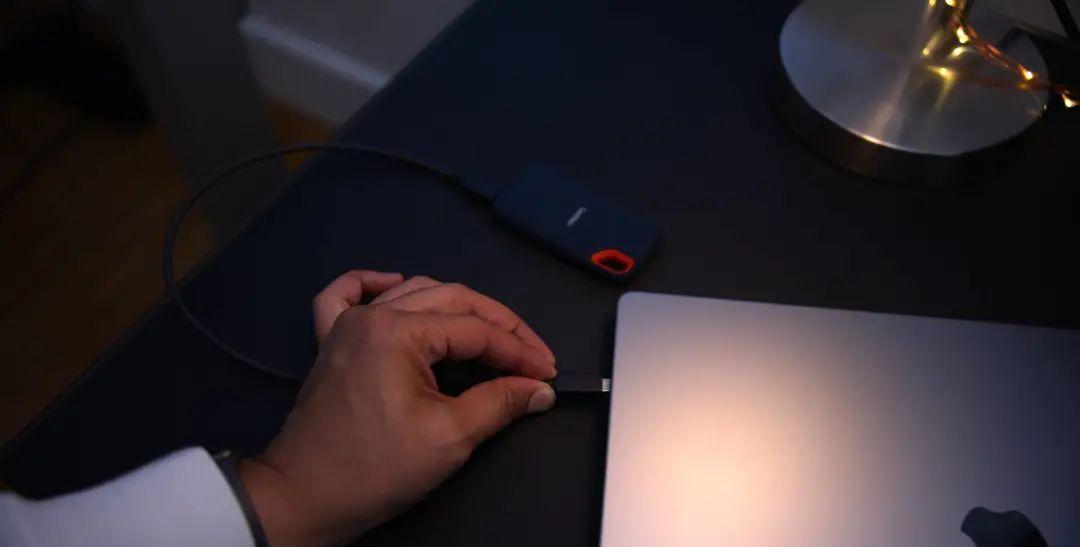


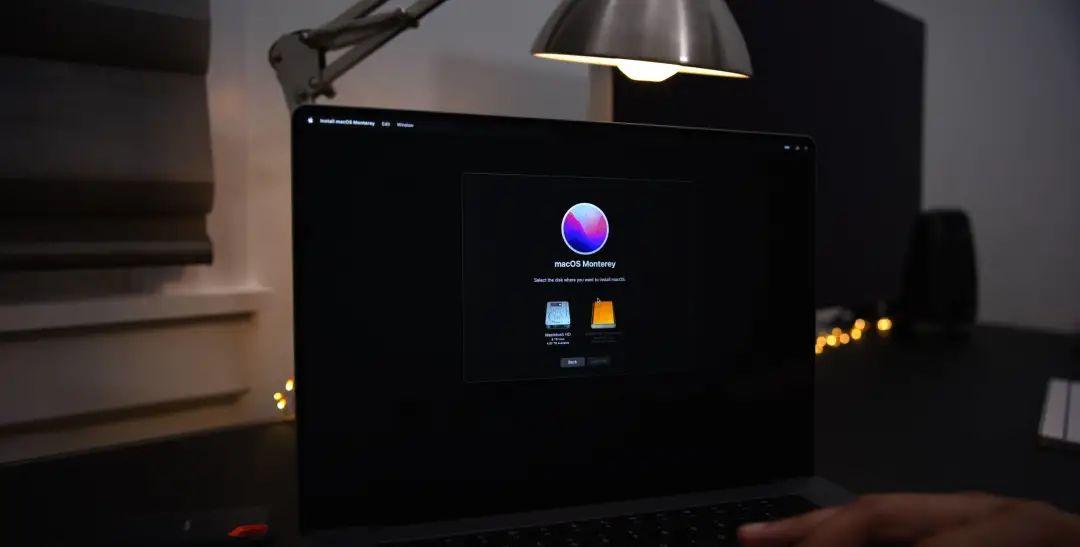 对于基于 Intel 的Mac,连接 USB 安装程序驱动器,然后在重新启动计算机后按住 Option 键,直到您看到启动选择器。安装 macOS Monterey 时,您可以使用多个选项,例如:升级您现有的 macOS 安装,从 macOS Big Sur 或以前版本的 macOS 升级到 macOS Monterey。擦除现有安装并从头开始。如果您想保留 macOS Big Sur 或以前版本的 macOS,请创建一个单独的 APFS 宗卷并在那里安装 macOS Monterey。
对于基于 Intel 的Mac,连接 USB 安装程序驱动器,然后在重新启动计算机后按住 Option 键,直到您看到启动选择器。安装 macOS Monterey 时,您可以使用多个选项,例如:升级您现有的 macOS 安装,从 macOS Big Sur 或以前版本的 macOS 升级到 macOS Monterey。擦除现有安装并从头开始。如果您想保留 macOS Big Sur 或以前版本的 macOS,请创建一个单独的 APFS 宗卷并在那里安装 macOS Monterey。